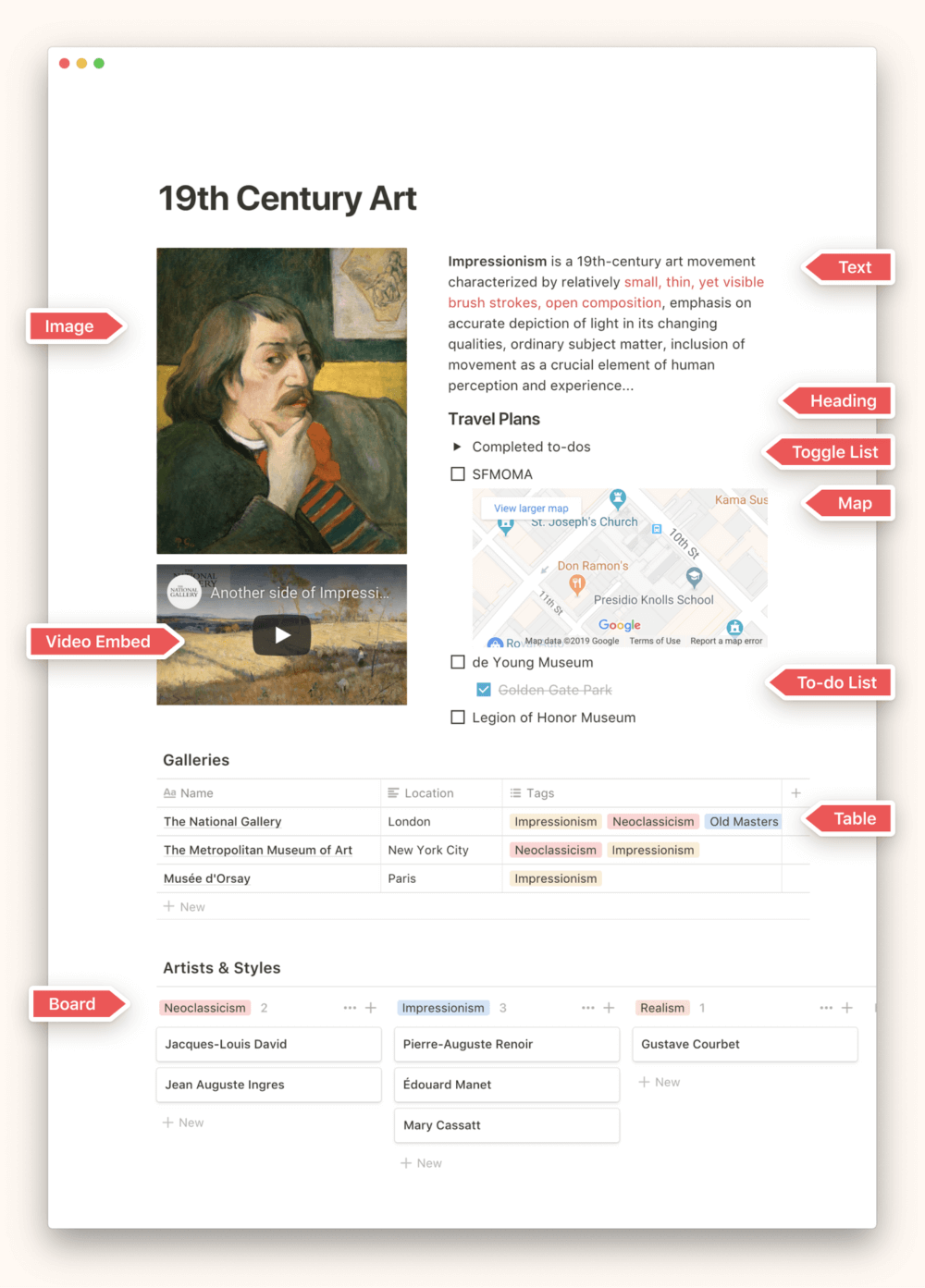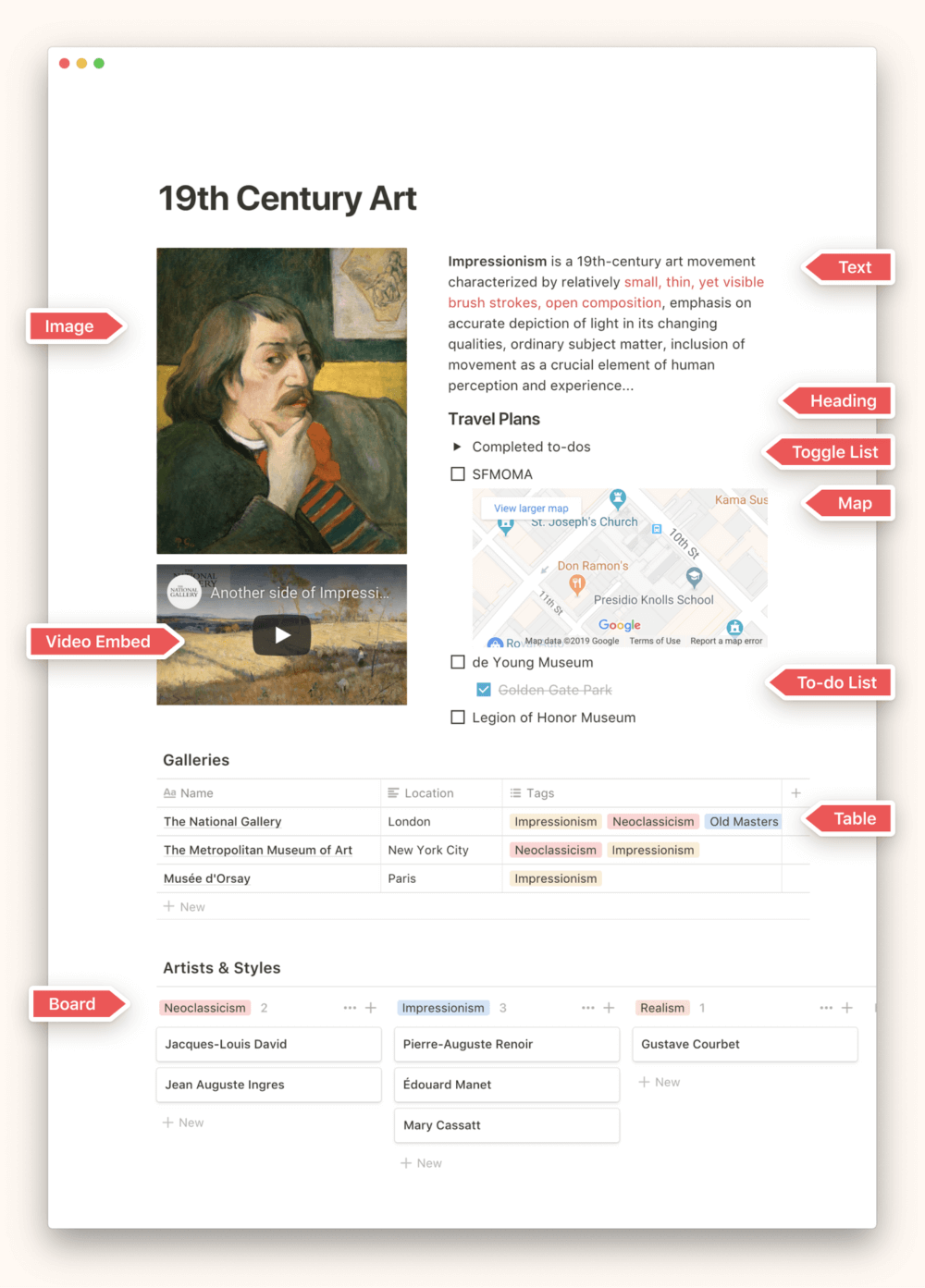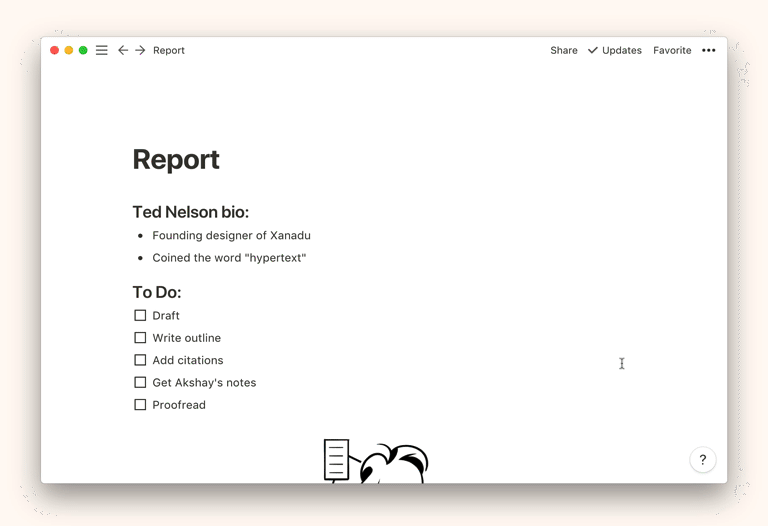Notion 不僅是學生的筆記軟體,也是創作者發想與寫作的生財工具。對於上班族來說,它可以作為專案管理系統,對於下班後創業或斜槓青年,則是提升生產力的神器。此外,Notion 還整合了資料庫和日曆等多樣功能,支援與 Google 行事曆同步,幫助你更有效地管理時間。 作為一個集多功能於一身的工作平台,Notion 支援多人在線協作和資料管理,讓工作流程更為流暢無阻。它減少了用戶在不同應用間切換的需求,從而顯著提升工作效率和時間管理能力。
然而,初次接觸 Notion 的用戶可能會覺得有些難以入門。本文旨在引導讀者逐步掌握 Notion 的基本操作,包括如何設定個人工作區及運用各項工具來提升生產力。 掌握了 Notion,你將能更自如地管理工作與生活。如果你渴望在日常工作中更高效,本文將是你的不二選擇。畢竟,人生要麼自己掌管,要麼被他人左右。 繼續閱讀,讓 Notion 成為你效率提升的得力助手!
什麼是 Blocks?
Block 是頁面中的最小單位,它可以是文字、圖像或是一個連結檔案;看不懂嗎? 沒關係,讓我們用具體的例子說明。 你可以想象一下,Notion 頁面就像是一個空白紙,你可以自由的把各式各種功能的 Blocks 放在上面,修改的時候,也只需要用滑鼠來拖拉到你要的位置上,十分的方便。 ???? Basic Blocks 就是 Notion 的最小組成。